Pelajari cara membuat subtitle otomatis di CapCut, aplikasi edit video yang populer. Dengan fitur ini, Anda dapat dengan mudah menambahkan subtitle ke video Anda tanpa harus melakukannya secara manual. Temukan langkah-langkah praktis dan cepat dalam artikel ini.
Pengeditan video menjadi sebuah keterampilan yang semakin populer di masa kini, terutama dengan pesatnya perkembangan media sosial dan platform berbagi video. Salah satu aspek penting dalam mengedit video adalah menambahkan subtitle atau terjemahan untuk memperjelas audio dalam percakapan. Hal ini membantu audiens lebih memahami konten video, terutama bagi mereka yang memiliki gangguan pendengaran atau tidak mengerti bahasa yang digunakan dalam video tersebut.
CapCut adalah salah satu aplikasi edit video yang sangat populer, yang menyediakan beragam fitur untuk pengeditan video yang kreatif. Salah satu fitur yang sangat berguna adalah kemampuan untuk menambahkan subtitle otomatis ke video Anda. Dengan menggunakan fitur ini, Anda dapat dengan mudah menambahkan teks subtitle tanpa harus melakukannya secara manual, yang tentunya lebih praktis, mudah, dan cepat.
Berikut ini adalah langkah-langkah untuk membuat subtitle otomatis di CapCut:
Langkah 1: Unduh dan Buka CapCut
Pertama-tama, unduh dan pasang aplikasi CapCut dari Google Play Store (untuk pengguna Android) atau App Store (untuk pengguna iOS). Setelah itu, buka aplikasi dan masuk menggunakan akun CapCut Anda. Anda dapat masuk menggunakan akun Google atau TikTok.
Langkah 2: Buat Proyek dan Impor Video
Setelah Anda masuk ke dalam aplikasi, klik tombol “Buat Proyek” untuk memulai proyek pengeditan video baru. Setelah itu, pilih video yang ingin Anda edit dengan mengeklik tombol impor video.
Langkah 3: Tambahkan Teks Subtitle
Setelah video Anda diimpor ke dalam proyek, klik fitur “Teks” yang tersedia di bagian bawah layar. Ini akan membuka berbagai opsi teks yang dapat Anda tambahkan ke video.
Langkah 4: Pilih “Keterangan Otomatis”
Dalam opsi teks, pilih opsi “Keterangan Otomatis”. Fitur ini memungkinkan CapCut untuk secara otomatis menambahkan teks subtitle ke video Anda berdasarkan pengenalan suara.
Langkah 5: Tunggu Proses Pemrosesan
Setelah memilih opsi “Keterangan Otomatis”, tunggu beberapa saat sambil CapCut memproses video dan menambahkan teks subtitle secara otomatis. Proses ini dapat memakan waktu tergantung pada durasi video dan kompleksitas suara dalam video tersebut.
Langkah 6: Edit dan Sesuaikan Subtitle
Setelah CapCut menambahkan teks subtitle otomatis ke video Anda, Anda dapat melihatnya langsung pada layar. Namun, teks yang muncul dalam subtitle otomatis mungkin memiliki kesalahan dalam pelafalan kata atau pemilihan kata yang tidak tepat. Oleh karena itu, Anda perlu mengeditnya untuk memastikan teks tersebut akurat dan sesuai dengan konten video Anda.
Untuk mengedit teks subtitle, cukup ketuk teks subtitle yang ingin Anda ubah. CapCut akan memberi Anda opsi untuk mengubah teks dengan mudah. Anda dapat memperbaiki kesalahan dalam kata-kata, mengubah kata-kata yang tidak tepat, atau menyesuaikan tata letak dan gaya teks sesuai preferensi Anda.
Langkah 7: Simpan dan Bagikan Video Anda
Setelah Anda puas dengan hasil akhir subtitle otomatis yang diedit, Anda dapat menyimpan video Anda dengan subtitle tersebut. CapCut menyediakan opsi untuk menyimpan video ke galeri ponsel Anda atau langsung membagikannya ke platform media sosial atau aplikasi berbagi video.
Dengan mengikuti langkah-langkah di atas, Anda dapat membuat subtitle otomatis di CapCut dengan mudah. Fitur ini sangat membantu untuk meningkatkan kualitas video Anda dan memungkinkan audiens Anda memahami konten dengan lebih baik.
Tambahkan pengalaman baru bagi audiens Anda dengan menambahkan subtitle atau terjemahan ke dalamvideo-video yang Anda edit menggunakan aplikasi CapCut. Dengan subtitle otomatis, Anda dapat memperluas jangkauan audiens Anda, termasuk mereka yang memiliki gangguan pendengaran atau yang tidak memahami bahasa yang digunakan dalam video tersebut.
Selain itu, CapCut juga menyediakan berbagai model teks yang dapat Anda gunakan secara gratis atau berbayar. Anda dapat memilih gaya teks yang sesuai dengan kebutuhan dan preferensi Anda. Dengan variasi gaya teks yang tersedia, Anda dapat menyesuaikan tampilan subtitle agar sesuai dengan gaya visual video Anda.
Namun, perlu diingat bahwa meskipun CapCut menyediakan fitur subtitle otomatis, teks yang dihasilkan mungkin tidak selalu sempurna. Terkadang, kesalahan dalam pelafalan kata atau pemilihan kata mungkin terjadi. Oleh karena itu, penting bagi Anda untuk memeriksa dan mengedit teks subtitle secara manual untuk memastikan keakuratan dan kualitasnya.
Jadi, jika Anda ingin meningkatkan kualitas video Anda dan memberikan pengalaman yang lebih baik bagi audiens Anda, jangan ragu untuk mencoba fitur subtitle otomatis di CapCut. Dengan langkah-langkah sederhana yang telah dijelaskan di atas, Anda dapat membuat subtitle otomatis dengan mudah dan mengeditnya sesuai kebutuhan Anda.
